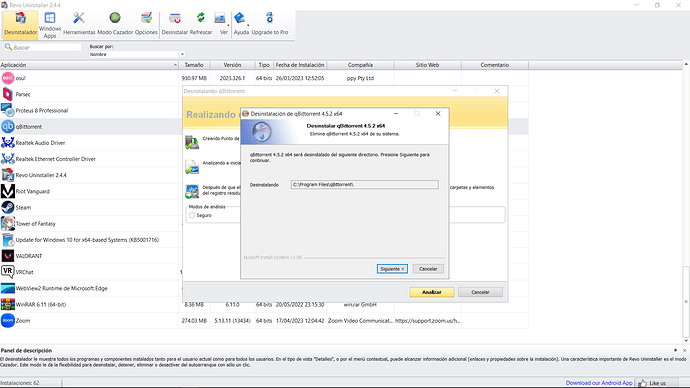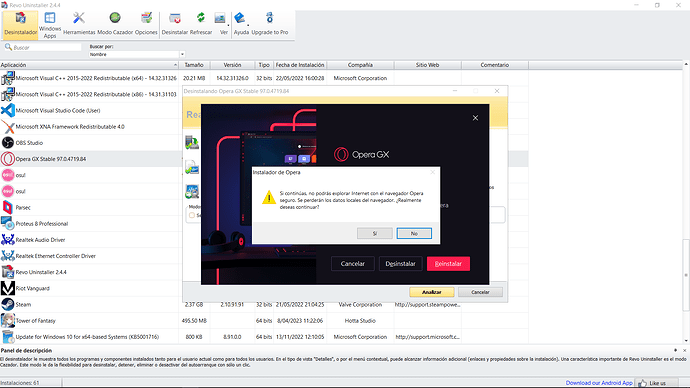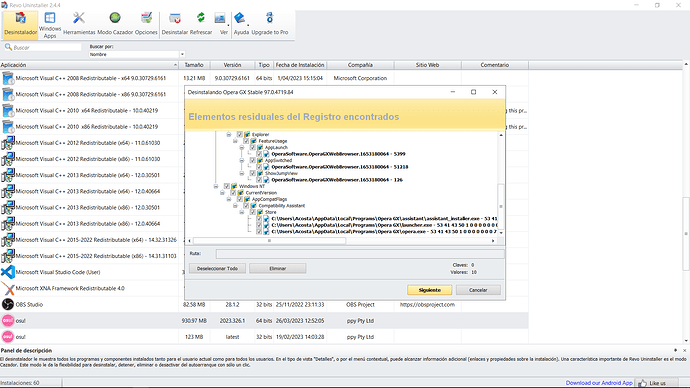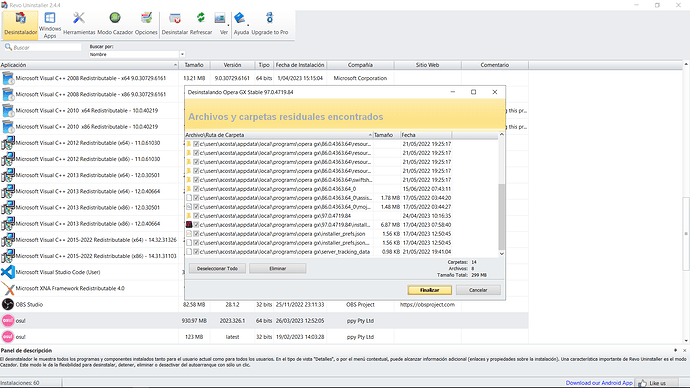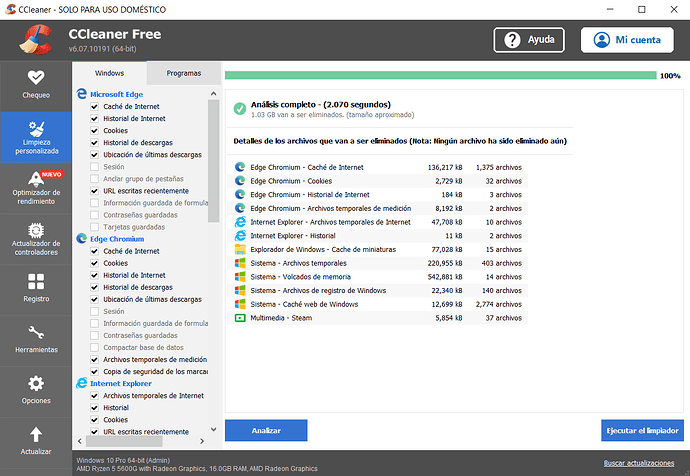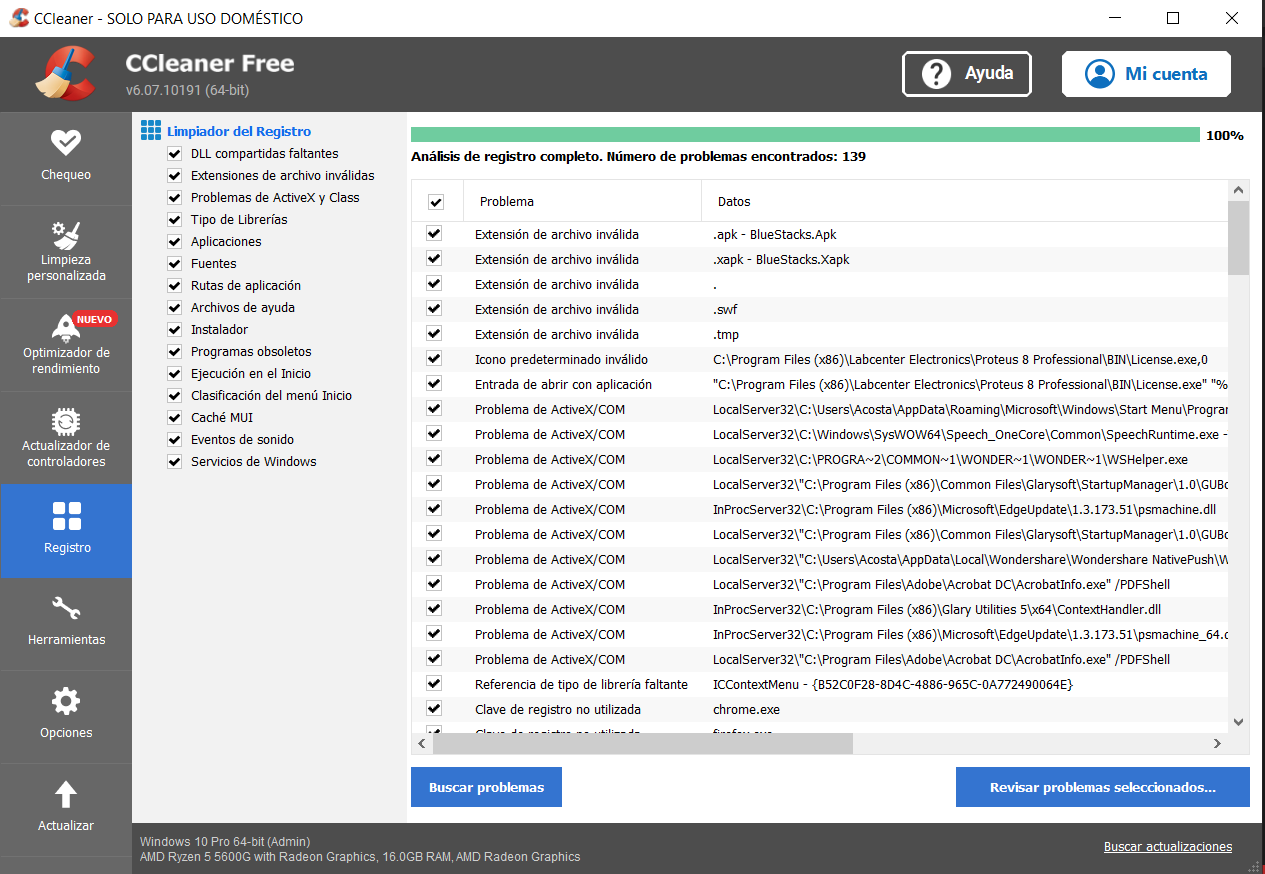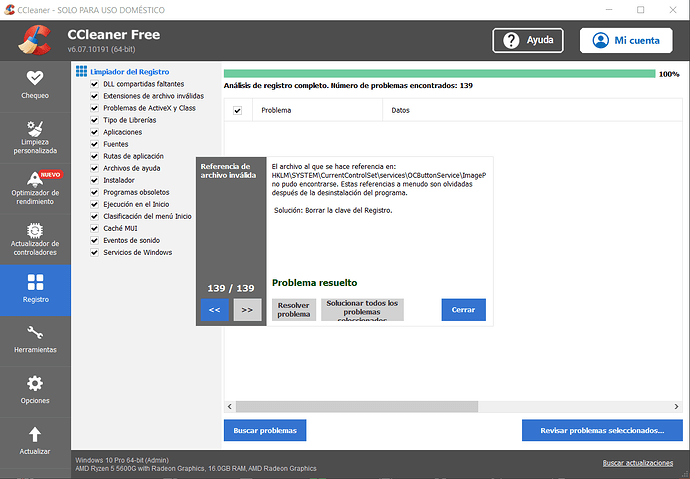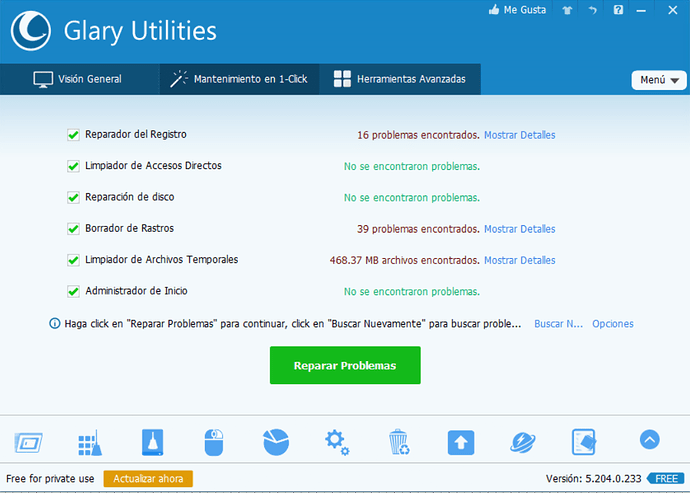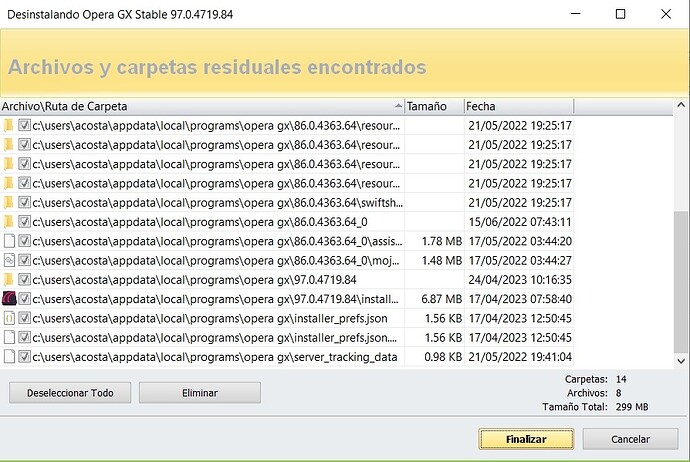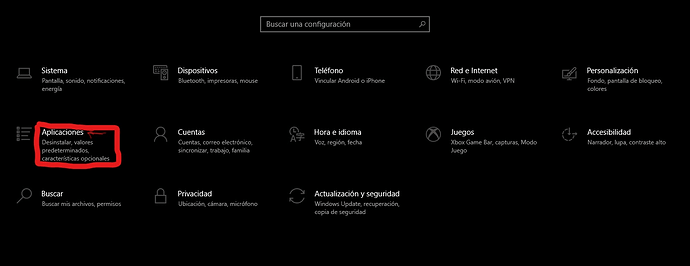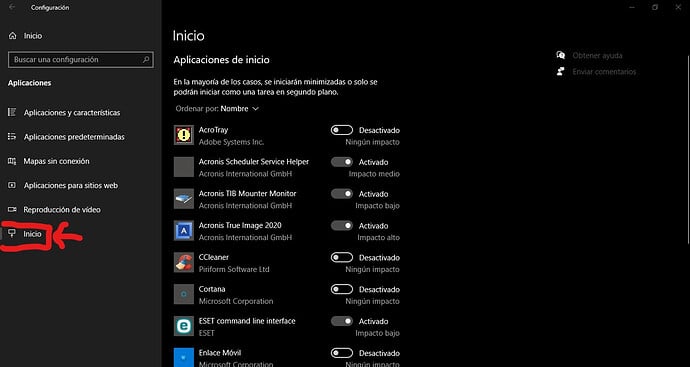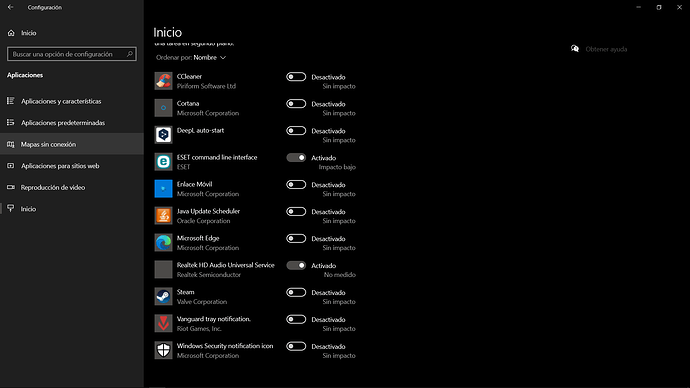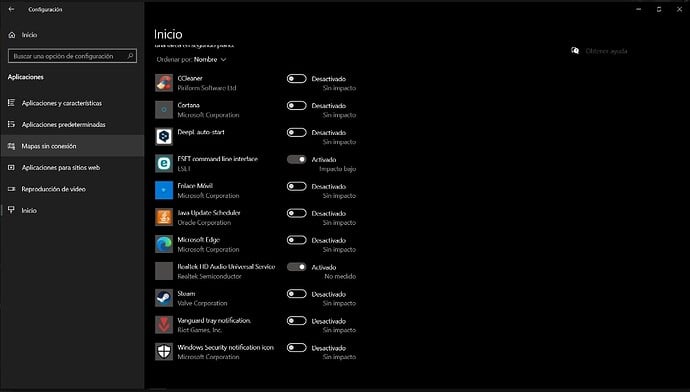Buenas @Itenshi23 en primer lugar me disculpo por la demora en responder el trabajo me quita gran parte de mi tiempo y voy un poco saturado intentaré tenerle el reporte a usted lo más pronto posible y disculpe usted de nuevo por la demora en responderle.
Buenas @Itenshi23 disculpe usted la demora, la vida se me complica exponencialmente. Acabo de revisar el Informe y/o Reporte y está correctamente, ahora realice usted los siguientes pasos que le indico a usted continuación: @Itenshi23 de todos estos programas que le indico a continuación: ¿Cuál usted no usa y pueden ser desinstalados?
![]()
![]()
![]()
![]()
![]()
![]()
![]()
![]()
![]()
![]()
![]()
![]()
![]()
![]()
![]()
![]()
![]()
![]()
![]()
![]()
![]()
![]()
![]()
![]()
![]()
![]()
![]()
![]()
![]()
![]()
![]()
![]()
![]()
![]()
![]()
![]()
![]()
![]()
![]()
![]()
![]()
![]()
![]()
![]()
![]()
![]()
![]()
![]()
![]()
![]()
![]()
![]()
![]()
![]()
![]()
![]()
Quedo a la espera de su respuesta!
disculpe mi demora igualmente, IVMS creo que ya no lo uso // ya habia desintalado algunos mas de la lista que me mando con anterioridad nose si eso es un incoveniente?
![]()
En respuesta a su pregunta @Itenshi23 el que usted haya desinstalado algunos programas más de la lista no es ningún inconveniente lo que si quiero @Itenshi23 es que usted me comente es de la lista de los programas que le he indicado anteriormente que me diga usted que programas se pueden desinstalar de la lista que le he indicado en este mismo tema.
Quedo a la espera de su respuesta
Entonces. ¿Puedo desinstalar el: ![]() ?. Con los demás si los uso.
?. Con los demás si los uso.
Buenas @Itenshi23 en respuesta a su pregunta, no, usted no desinstale el programa: ![]() ya que para ello se debe de desinstalar el dicho programa:
ya que para ello se debe de desinstalar el dicho programa: ![]() con otros métodos que le indicaré a continuación y que usted tiene que seguir al pie de la letra, en el orden indicado y sin invertir el orden que yo le ponga en este tema.
con otros métodos que le indicaré a continuación y que usted tiene que seguir al pie de la letra, en el orden indicado y sin invertir el orden que yo le ponga en este tema.
Dicho esto, le hago una pregunta @Itenshi23 los siguientes programas han sido analizados con varias Suite de Seguridad y han detectado que se consideran los dichos programas que le nombro a continuación programas maliciosos con respecto a estos dos programas que le indico a continuación:
![]()
![]()
![]()
![]()
![]()
![]()
Le hago una pregunta @Itenshi23: ¿Pueden ser desinstalado los 2 programas que le he nombrado anteriormente en este tema? @Itenshi23 sólo quiero que me responda a esta pregunta y no desinstale usted el programa por su cuenta ya que yo le pondría a usted los siguientes pasos que usted debe de seguir para poder desinstalar usted correctamente los dichos programas nombrados en este tema anteriormente.
Quedo a la espera de su respuesta!
-El opera es el navegador que actualmente uso, pero si necesito desintalarlo ¿cual me podria recomendar?
-El qBittorrent tambien puedo desintalar
-Usted edito mi mensaje que esta con candado? porque no ise ninguna modificacion
PD:esperare a que me diga como desintalar esos programas
Buenas @Itenshi23 en respuesta a su pregunta le puedo recomendar el Navegador: Google Chrome en sustitución del Navegador: Opera
Le hago una pregunta @Itenshi23: ¿Desea sustituir su Navegador: Opera por el Navegador: Google Chrome?
Quedo a la espera ee su respuesta
![]()
@Itenshi23 en respuesta a su pregunta, si @Itenshi23 yo edité su mensaje y por ello aparece con un candado.
![]()
si voy a sustituir mi navegador, y lo descargo por aqui?
Buenas @Itenshi23 en respuesta a su pregunta @Itenshi23, no, no descargue, no instale usted el navegador: Google Chrome ya que le pongo yo todos los pasos que usted tiene que seguir para poder desinstalar el navegador: Opera correctamente e instalar el nuevo navegador: Google Chrome correctamente.
Salu2
a si disculpe buenas ante todo, okey seguire lo que me diga
Ahora, realice usted los siguientes pasos:
Aquí le dejo a usted los siguientes pasos que usted debe de seguir ´´al pie de la letra´´ realizar TODOS LOS PASOS SEGUIDOS y es MUY IMPORTANTE QUE USTED SIGA EL MANUAL tal como viene en el manual que le dejo a continuación APLICADO A LOS PROGRAMAS QUE LE INDIQUE EN ESTE TEMA QUE DEBE DE SEGUIR USTED.
En primer lugar, ´´LEASE USTED TODOS LOS PASOS QUE LE DEJO A CONTINUACIÓN´´ y es muy ´´IMPORTANTE´´ QUE MIENTRAS USTED ESTÁ LEYENDO ´´TODOS LOS PASOS QUE LE INDICO A CONTINUACIÓN´´ QUE ´´ME LO COMUNIQUE POR AQUÍ ANTES DE QUE USTED PROCEDA A REALIZAR CUALQUIER PROCEDIMIENTO PARA QUE YO SE LO PUEDA ACLARAR Y DE COMO RESULTADO UN EXITO EN LA REALIZACION DE LOS MISMOS´´.
Aclarado esto: Aquí le dejo los siguientes pasos que debe de seguir al pie de la letra realizar TODOS LOS PASOS SEGUIDOS tal como viene en el manual que le dejo a continuación:
Ahora, realice usted los siguientes pasos:
![]() Descargue pero NO instale usted hasta que yo se lo indique se lo comunique el Navegador: Google Chrome de la siguiente Url de Descaga que le dejo a continuación para que pueda descargar el programa correctamente: Aquí le dejo la Url de Descarga del: Navegador Google Chrome para que pueda descargarlo correctamente pero NO lo instale hasta que yo se lo comunique: click aquí: Navegador Google Chrome
Descargue pero NO instale usted hasta que yo se lo indique se lo comunique el Navegador: Google Chrome de la siguiente Url de Descaga que le dejo a continuación para que pueda descargar el programa correctamente: Aquí le dejo la Url de Descarga del: Navegador Google Chrome para que pueda descargarlo correctamente pero NO lo instale hasta que yo se lo comunique: click aquí: Navegador Google Chrome
Seguidamente crea usted una: Nueva Carpeta en su: escritorio de su ordenador con el Nombre: Navegador Google Chrome y doble click en dicha carpeta y abra usted la dicha carpeta que ha creado y Copie y Pegue con Botón Secundario el dicho archivo que ha descargado usted en la Nueva Carpeta que ha creado usted previamente en su escritorio de su ordenador.
Ahora, realice usted los siguientes pasos
DESINSTALACIÓN DE PROGRAMAS:
Para los programas en que te diga: puedes quitarlos. Hazlo así:
Desinstalalos con: Revo Uninstaller en su Modo Avanzado. Para ello sigues su manual la parte de desinstalación de programas.. MUY IMPORTANTE: Durante el proceso de desinstalación le saldrá una pantalla similar a esta usted tiene que habilitar:, ![]() usted tiene que tildar::
usted tiene que tildar:: ![]() ´´TODAS´´ las pestañas:
´´TODAS´´ las pestañas: ![]() que se le reflejen a usted a continuación:
que se le reflejen a usted a continuación:

Seguidamente, ´´tildadas:´´: ![]() y ´´habilitadas´´:
y ´´habilitadas´´: ![]() ´´TODAS´´ las pestañas:
´´TODAS´´ las pestañas: ![]() un click en la siguiente pestaña que pone:
un click en la siguiente pestaña que pone: ![]() y seguidamente un click en la pestaña que pone:
y seguidamente un click en la pestaña que pone: ![]() que se refleja en la pantalla anterior.
que se refleja en la pantalla anterior.
Quitas todos los programas que encuentre Revo con los nombres de:
![]()
![]()
![]()
![]()
Pues serían los siguientes:
![]()
![]()
![]()
![]()
O bien:
![]() (Todos los que sean
(Todos los que sean
![]() ) + Lo que sea de Nombre).
) + Lo que sea de Nombre).
![]() (Todos los que sean
(Todos los que sean ![]() ) + Lo que sea de Nombre).
) + Lo que sea de Nombre).
Estos deben de quedar completamente desinstalados.
Manual del Revo Uninstaller: Manual de Revo Uninstaller - nº 2 por SanMar
Ahora, realice usted lo siguiente, siguiendo el manual aplicado a los programas que le indico que desinstale a continuación:
![]() DESINSTALACIÓN PROGRAMAS:
DESINSTALACIÓN PROGRAMAS:
Para los programas en que te diga: puedes quitarlos. Hazlo así:
Desinstalalos con: Revo Uninstaller en su Modo Avanzado. Para ello sigues su: manual la parte de desinstalación de programas.
Quitas todos los programas que encuentre Revo con los nombres de:
![]()
![]()
![]()
![]()
Pues serían los siguientes:
![]()
![]()
![]()
![]()
O bien:
![]() (Todos los que sean
(Todos los que sean
![]() ) + Lo que sea de Nombre).
) + Lo que sea de Nombre).
![]() (Todos los que sean
(Todos los que sean
![]() ) + Lo que sea de Nombre).
) + Lo que sea de Nombre).
Estos deben de quedar completamente desinstalados.
MUY IMPORTANTE: Durante el proceso de desinstalación le saldrá una pantalla similar a esta usted tiene que habilitar: ![]() usted tiene que tildar:
usted tiene que tildar: ![]() ´´TODAS´´ las pestañas:
´´TODAS´´ las pestañas: ![]() que se le reflejen a usted a continuación:
que se le reflejen a usted a continuación:

Seguidamente, ´´tildadas´´: ![]() y ´´habilitadas´´:
y ´´habilitadas´´: ![]() ´´TODAS´´ las pestañas:
´´TODAS´´ las pestañas: ![]() un click en la siguiente pestaña que pone:
un click en la siguiente pestaña que pone: ![]() y seguidamente un click en la pestaña que pone:
y seguidamente un click en la pestaña que pone: ![]() que se refleja en la pantalla anterior.
que se refleja en la pantalla anterior.
Manual de: Revo Uninstaller: Manual de Revo Uninstaller - nº 2 por SanMar
Me mandas una Captura de Pantalla! con todo lo que salga cuando finalice el dicho proceso.
Ahora, siga usted los siguientes pasos que le indico a continuación:
IMPORTANTE:
![]() Si alguno de los programas de los que se le indiquen en este foro ya los tuviera instalado usted, NO hace falta que los instale de nuevo, simplemente lo ejecuta y siga las indicaciones dadas y su Manual que se le deja junto al programa.
Si alguno de los programas de los que se le indiquen en este foro ya los tuviera instalado usted, NO hace falta que los instale de nuevo, simplemente lo ejecuta y siga las indicaciones dadas y su Manual que se le deja junto al programa.
![]() Pásele cada programa por separado y hasta que NO termine el programa de pasarse por completo, siguiendo los pasos indicados y su Manual, NO le pase el siguiente programa y así con el resto de programas que se le indiquen en este foro.
Pásele cada programa por separado y hasta que NO termine el programa de pasarse por completo, siguiendo los pasos indicados y su Manual, NO le pase el siguiente programa y así con el resto de programas que se le indiquen en este foro.
Aclarado todo esto, siga los siguientes pasos que se le indican a continuación:
![]() Descargue, instale y Ejecute Ccleaner. Aquí le dejo la Url de Descarga del: Ccleaner para que pueda instalarlo y descargarlo correctamente: Click aquí: Ccleaner.. Aquí te dejo su Manual del: Ccleaner, para que sepa cómo utilizarlo y configurarlo correctamente: Manual del CCleaner.
Descargue, instale y Ejecute Ccleaner. Aquí le dejo la Url de Descarga del: Ccleaner para que pueda instalarlo y descargarlo correctamente: Click aquí: Ccleaner.. Aquí te dejo su Manual del: Ccleaner, para que sepa cómo utilizarlo y configurarlo correctamente: Manual del CCleaner.
MUY IMPORTANTE:
En estas últimas versiones de CCleaner, junto al instalador del programa, viene añadida la opción de instalar el software Avast antivirus. Recomendamos DESTILDAR esa opción para hacer una instalación limpia solo de CCleaner.

Tal como lo muestra la siguiente imagen, DESTILDAMOS la opción de Avast y presionamos el botón Instalar tal y como se muestra en la siguiente imagen:

Aclarado todo esto realice usted los siguientes pasos a seguir:
Aquí te dejo su Manual del: Ccleaner, para que sepa cómo utilizarlo y configurarlo correctamente: click aquí: Manual de CCleaner y seguidamente siga usted los siguientes pasos:
Lo instalas y lo ejecutas. En la pestaña Limpieza personalizada dejas la configuración predeterminada. Haces clic en Analizar y esperas a que termine. Seguidamente haz clic en Ejecutar Limpiador. Clic en la pestaña Registro >> clic en: Buscar Problemas esperas que termine. Finalmente clic en: Reparar Seleccionadas y realizas una Copia de Seguridad del registro de Windows. (IMPORTANTE: En la opción de Registro pásele varias veces dicho procedimiento hasta que se refleje que: NO SE HAN ENCONTRADO PROBLEMAS ó TODOS LOS PROBLEMAS HAN SIDO RESUELTOS o un mensaje similar).
Finalizado el proceso me manda usted una Captura de Pantalla en el que se refleje que: NO SE HAN ENCONTRADO PROBLEMAS ó TODOS LOS PROBLEMAS HAN SIDO RESUELTOS o un mensaje similar).
Ahora, siga usted estos pasos le indico a continuación:
![]() Descargue, instale y Ejecute: Glary Utilities. Aquí le dejo la Url de Descarga del: Glary Utilities, para que pueda descargarse el programa e instalarlo correctamente: click aquí: Glary Utilities.
Descargue, instale y Ejecute: Glary Utilities. Aquí le dejo la Url de Descarga del: Glary Utilities, para que pueda descargarse el programa e instalarlo correctamente: click aquí: Glary Utilities.
Aquí le dejo su: Manual del: Glary Utilities para que sepas cómo utilizarlo y configurarlo correctamente: Siga usted los siguientes pasos del: Manual que le indico a continuación:
-
Abrir el programa: Glary Utilities con Derechos de Administrador.
-
Click donde pone la opción Mantenimiento en 1-Click y dejar Todas las opciones Habilitadas como se puede observar en esta imagen y clickea usted en la pestaña que pone Buscar problemas tal y como se refleja en la siguiente imagen:
- Empezará el proceso. Una vez finalizado dicho proceso click en la pestaña que pone: Reparar Problemas. Dejar que termine dicho proceso, empezará a solucionar los problemas encontrados.
-
Repetir nuevamente TODO este procedimiento ´´DESDE EL PRINCIPIO´´ hasta que en ´´TODOS LOS RECUADROS´´ ponga que:

-
Seguidamente diríjase usted a la Nueva Carpeta que ha creado usted en su: escritorio de su ordenador y doble click y abra usted dicha Carpeta que ha creado usted en su escritorio de su ordenador con el nombre: Navegador Google Chrome y doble click sobre el dicho archivo e instálelo usted y siga los pasos que se le indiquen en el dicho proceso de instalación.
![]() Seguidamente acceda a nuestro foro: forospyware para que le pueda seguir recibiendo ayuda de su ordenador accediendo a la siguiente Url que le dejo a continuación:
Seguidamente acceda a nuestro foro: forospyware para que le pueda seguir recibiendo ayuda de su ordenador accediendo a la siguiente Url que le dejo a continuación:
Url 1: ForoSpyware
ó
Url 2: https://forospyware.com/
Nota:
![]() Al acceder a la Url de nuestro foro: forospyware es posible que le pida el: Usuario y la Contraseña con el cual usted se registró por primera vez en nuestro foro, si usted NO recordara la contraseña cuando usted acceda a dicha Url le da un click en la opción que pone:
Al acceder a la Url de nuestro foro: forospyware es posible que le pida el: Usuario y la Contraseña con el cual usted se registró por primera vez en nuestro foro, si usted NO recordara la contraseña cuando usted acceda a dicha Url le da un click en la opción que pone:
- Olvidó su contraseña ó Usuario ó algún mensaje similar y siga los pasos que se le indican para poder acceder de nuevo a nuestro foro para que le pueda seguir reparando su ordenador.
Cuando haya realizado usted todos los pasos que le he indicado me lo comunica por aquí y me manda usted lo que le he solicitado!
Quedo a la espera de su respuesta!
1.Revo Me olvide tomer captura del qBitorrent pero si lo desinstale y le di avanzado para eliminarlo por completo
2.CCleaner
3.Glary
PD:todo esto se lo envio por el EDGE porque todavia no instalaba el Chrome(ya lo estoy instalando)
Cuando haya instalado el Navegador: Google Chrome siguiendo usted todos los pasos que le he puesto en este tema en el orden indicado y sin saltarse usted ningún paso me lo comunica usted en este tema.
Quedo a la espera de su respuesta!
ya lo instale y solo tengo sesion iniciada en el foro
![]() @Itenshi23 cuando le ha salido a usted la siguiente pantalla durante el proceso de desinstalación de los programas que le he indicado que desinstale usted que le muestro a continuación:
@Itenshi23 cuando le ha salido a usted la siguiente pantalla durante el proceso de desinstalación de los programas que le he indicado que desinstale usted que le muestro a continuación:
![]() Seguidamente le ha dado usted un click a la siguiente pestaña que pone:
Seguidamente le ha dado usted un click a la siguiente pestaña que pone: ![]()
![]() y seguidamente le ha dado usted un click en la siguiente pestaña que pone:
y seguidamente le ha dado usted un click en la siguiente pestaña que pone: ![]()
Quedo a la espera de su respuesta!
Seleccione todo y le di a eliminar y se me cerro esa ventana, no pude dale en finalizar
PASO 1:
Ahora, Realice usted el siguiente procedimiento:
![]() Seleccione usted el botón
Seleccione usted el botón ![]() y luego
y luego ![]() >>
>> ![]() >>
>> ![]() . (Lista de Opciones que sale en la parte izquierda) tal y como se muestra en una pantalla similar a esta:
. (Lista de Opciones que sale en la parte izquierda) tal y como se muestra en una pantalla similar a esta:
![]() .
.![]()

![]() .
.![]()
![]() .
.![]()
Maximice usted la pantalla y mándeme usted varias Capturas de Pantalla con todo lo que salga en la pantalla.
Quedo a la espera de su respuesta!
Ahora, realice usted los siguientes pasos:
![]() En estas pantallas en las que se encuentra usted:
En estas pantallas en las que se encuentra usted:
![]() . Busque usted lo siguiente y realice usted los siguientes pasos:
. Busque usted lo siguiente y realice usted los siguientes pasos:
![]()
 Click en la opción que pone:
Click en la opción que pone: ![]() y automáticamente le tiene que aparecer la opción de:
y automáticamente le tiene que aparecer la opción de: ![]() pues bien tiene que reflejar que está:
pues bien tiene que reflejar que está: ![]()
Seguidamente, Maximice usted la pantalla y me manda usted una ó varias Capturas de Pantalla con todo lo que se refleje!
Quedo a la espera de su respuesta!